Memasang dengan Menemui Peranti pada Rangkaian
Anda boleh mencari peranti pada rangkaian TCP/IP semasa memasang pemacu.
 NOTA
NOTAUntuk persekitaran rangkaian selain daripada TCP/IP, rujuk prosedur untuk memasang dengan menentukan port atau alamat IP.
Jika anda tidak tahu persekitaran rangkaian yang anda gunakan, semak dengan pentadbir rangkaian anda.
Prasyarat
Peranti ialah alat pada subnet yang sama seperti komputer yang anda gunakan (untuk persekitaran rangkaian TCP/IP)
Dayakan tetapan untuk kedua-dua [Guna WSD] dan [Tetapan Penemuan Multisiar] pada peranti (untuk persekitaran rangkaian yang menggunakan WSD)
Menetapkan fungsi pilihan bahasa penerangan halaman (pasang dan main) bagi peranti
Tetapkan [Pemilihan PDL (Pasang dan Main)] pada peranti agar sepadan dengan pemacu yang anda gunakan. Untuk butiran mengenai kaedah penetapan, sila rujuk manual peranti.
Peranti mestilah dalam subnet yang sama seperti komputer yang anda gunakan.
Semasa memulakan komputer, log masuk sebagai pengguna dengan keistimewaan pentadbir.
Paparan skrin [Desktop] (semasa menggunakan Windows 8.1/Server 2012/Server 2012 R2)
Prosedur
1.
Mulakan pemasang.
Jika anda menggunakan pemasang yang dimuat turun dari tapak web
Klik dua kali fail yang dimuat turun untuk menyahmampat fail itu. Jika pemasang tidak bermula secara automatik selepas dinyahmampat, klik dua kali [Setup.exe].
Jika anda menggunakan CD-ROM yang disertakan
(1) Tetapkan CD-ROM dalam komputer.
Jika menu CD-ROM tidak dipaparkan, klik "Buka butiran" yang berikutnya.
Mulakan pemasang dengan mengikuti prosedur di bawah.
Jika mesej yang menggesa anda memasukkan CD-ROM dipaparkan atau jika Windows Explorer dipaparkan: Laksanakan [MInst.exe].
Jika tiada apa-apa dipaparkan: Klik dua kali ikon CD-ROM.
Jika [MInst.exe] yang di atas tidak wujud: Laksanakan [Setup.exe] dalam folder pemacu CD-ROM.
Jika anda melaksanakan [Setup.exe], teruskan ke langkah 2.
(2) Jika skrin berikut dipaparkan, pilih bahasa → klik [OK].
(3) Klik [Pemasangan] dalam skrin menu.
(4) Jika skrin [Pilih Jenis Sambungan] dipaparkan, pilih [Sambungan Rangkaian] → klik [Seterusnya].
(5) Pada skrin yang dipaparkan, sahkan bahawa pemacu yang akan dipasang telah dipilih → klik [Pasang].
(6) Sahkan kandungan PERJANJIAN LESEN PERISIAN CANON → klik [Ya].
2.
Pilih bahasa → klik [Seterusnya].
3.
Apabila PERJANJIAN LESEN PERISIAN CANON dipaparkan, sahkan kandungan → klik [Ya].
4.
Pilih [Standard] → klik [Seterusnya].
[Aktifkan semula Pencetak dalam Mod Tidur dan Carian]: Pilih ini apabila anda ingin mengesan peranti pada rangkaian yang berada dalam mod tidur.
[Paparkan Fail Readme]: Klik ini untuk merujuk fail Readme.
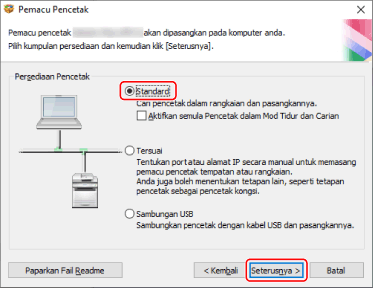
5.
Pilih item yang diperlukan → klik [Seterusnya].
[Proses untuk Memasang Pemacu Pencetak]: Pilih ini jika perlu dan jika pemacu sudah dipasang.
[Servis Bantuan Maklumat Pemacu Canon]: Pilih ini apabila anda ingin menggunakan fungsi pemulihan maklumat peranti.

6.
Pilih peranti untuk dipasang daripada [Senarai Pencetak].
Tab[Peranti IPv4]/[Peranti IPv6]/[Peranti WSD]: Hasil carian dipaparkan pada helaian sepadan dengan kaedah sambungan peranti. Klik helaian untuk menukarnya.
[Pilihan Carian]: Tukar masa untuk mencari peranti. Ini membolehkan anda melanjutkan masa yang diluangkan untuk mencari peranti apabila peranti tidak dipaparkan dalam [Senarai Pencetak].
Anda boleh memasukkan nama komuniti SNMP yang ditentukan dalam peranti untuk memaparkan hasil penemuan pada helaian [Peranti IPv4]/[Peranti IPv6].
Tetapkan ini apabila nama selain daripada nama lalai “public” telah ditentukan dalam peranti.
[Cari Semula]: Klik ini jika peranti tidak dipaparkan dalam [Senarai Pencetak]. Jika peranti masih belum dipaparkan selepas mencari semula, pilih [Tersuai] dan pasang dengan menentukan port atau alamat IP.
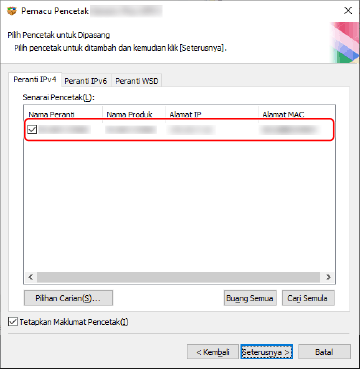
7.
Jika anda ingin menukar nama peranti atau menetapkannya sebagai peranti lalai, pilih [Tetapkan Maklumat Pencetak] → klik [Seterusnya].
Jika anda tidak mahu mengubah nama peranti atau menetapkannya sebagai peranti lalai, klik [Seterusnya] dan teruskan ke langkah 9.
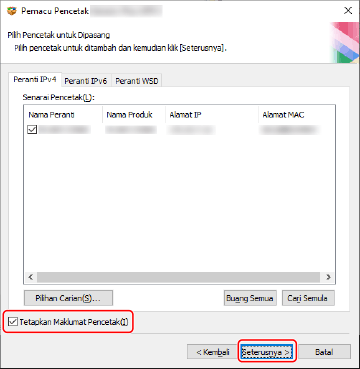
8.
Tukar [Nama Pencetak] jika perlu → klik [Seterusnya].
[Cipta pintasan pada desktop untuk Remote UI]: Mencipta pintasan ke UI Kawalan Jauh peranti pada desktop.
Untuk mengemas kini alamat IP peranti yang ditetapkan dalam pintasan selepas memasang pemacu, atau memadam pintasan, lakukan secara manual.
[Tetapkan sebagai Lalai]: Pilih ini untuk menetapkan peranti sebagai peranti yang biasanya digunakan.
[Guna sebagai Pencetak Kongsi]: Pilih ini jika anda ingin mengkonfigurasikan tetapan kongsi untuk peranti.
Anda tidak boleh memilih [Nama Pencetak] jika peranti disambungkan melalui port WSD.
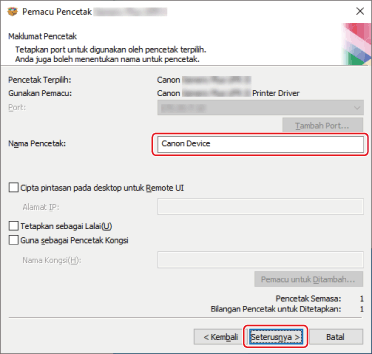
Semak [Senarai Pencetak untuk Pemasangan Pemacu] → klik [Mula].
Teruskan pemasangan menurut arahan pada skrin.
10.
Klik [Mula semula] (atau [Keluar]).